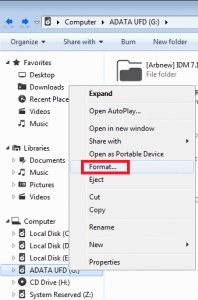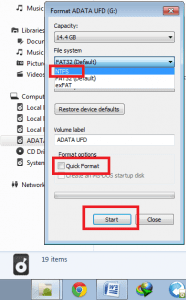Oleh Iwan
Mempercepat Transfer Data ke Flashdisk
Mempercepat Transfer Data ke Flashdisk – Flashdisk merupakan perangkat yang sangat populer di dunia digital untuk mentransfer data. Dengan menggunakan flashdisk, kita dapat mentransfer data yang cukup besar dari PC ke perangkat lain, misal dari PC ke laptop, dari laptop ke TV atau sebaliknya. Bentuknya yang kecil dengan kapasitas yang besar membuatnya lebih diminati daripada hardisk eksternal.
Akan tetapi, terkadang kita menjumpai flashdik dengan keunggulan tersebut ternyata memakan waktu lama ketika digunakan untuk transfer data. Nah, pada kesempatan kali ini, kita akan membahas permasalahan tersebut.
Faktor yang memengaruhi kecepatan transfer data
Sebelum membahas cara mempercepat transfer data ke flashdisk, terlebih dahulu kita perlu mengetahui beberapa faktor yang menyebabkan flashdisk mengalami penurunan kecepatan dalam hal transfer data.
- Masa pakai flashdisk. Setiap alat elektronik pasti memiliki masa pakai. Semakin lama masa pakainya, otomatis kemampuannya juga menurun. Begitu juga dengan flashdisk. Semakin lama masa pakai flashdisk maka kecepatan mentransfer datanya pun semakin berkurang.
- Jenis file. Kecepatan transfer data juga dipengaruhi oleh jenis file. Lagu, Video dan dokumen membutuhkan waktu yang relatif cepat dibandingkan dengan file aplikasi.
- Versi port USB. Port yang paling populer saat ini adalah 2.0 dan 3.0. Secara umum, USB 3.0 memiliki kecepatan lebih tinggi sekitar 3,2Gbps (400MB/s) dan secara teori dapat mencapai 4,8Gpbs. Kecepatan ini 6 sampai 10 kali lebih cepat daripada USB 2.0. karena USB 3.0 sudah mengadopsi teknologi transfer data dua arah (full duplex), sehingga dapat membaca dan menulis secara bersamaan (simultan).
Nah, kali ini kita sampai pada inti pembahasannya, yaitu mempercepat transfer data ke flashdisk. Untuk mempercepat transfer data ke flashdisk, bisa kita lakukan dengan mengubah File System flashdisk dari FAT menjadi menjadi NTFS. Kita bisa melakukannya dengan cara klik kanan flashdisk lalu pilih Format.
Setelah itu pada File System, pilih NTFS kemudian hilangkan centang pada Quick Format lalu klik Start.
Memformat flashdisk sama dengan merefreshnya, sehingga dapat mengembalikan performa.
Sebelum melakukan cara di atas, backup dulu data Anda untuk berjaga-jaga jika terjadi hal yang tidak diinginkan. Sebagai tambahan, ada baiknya jika Anda melakukan cara di atas secara teratur dua atau tiga kali sebulan agar kinerja flashdisk tetap prima.